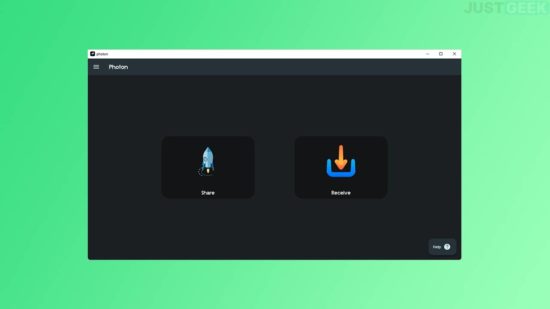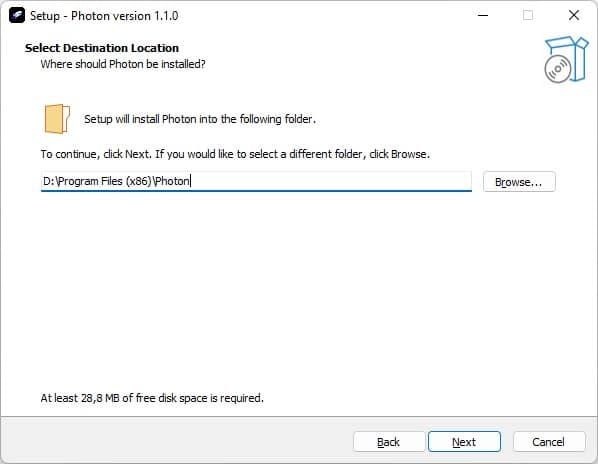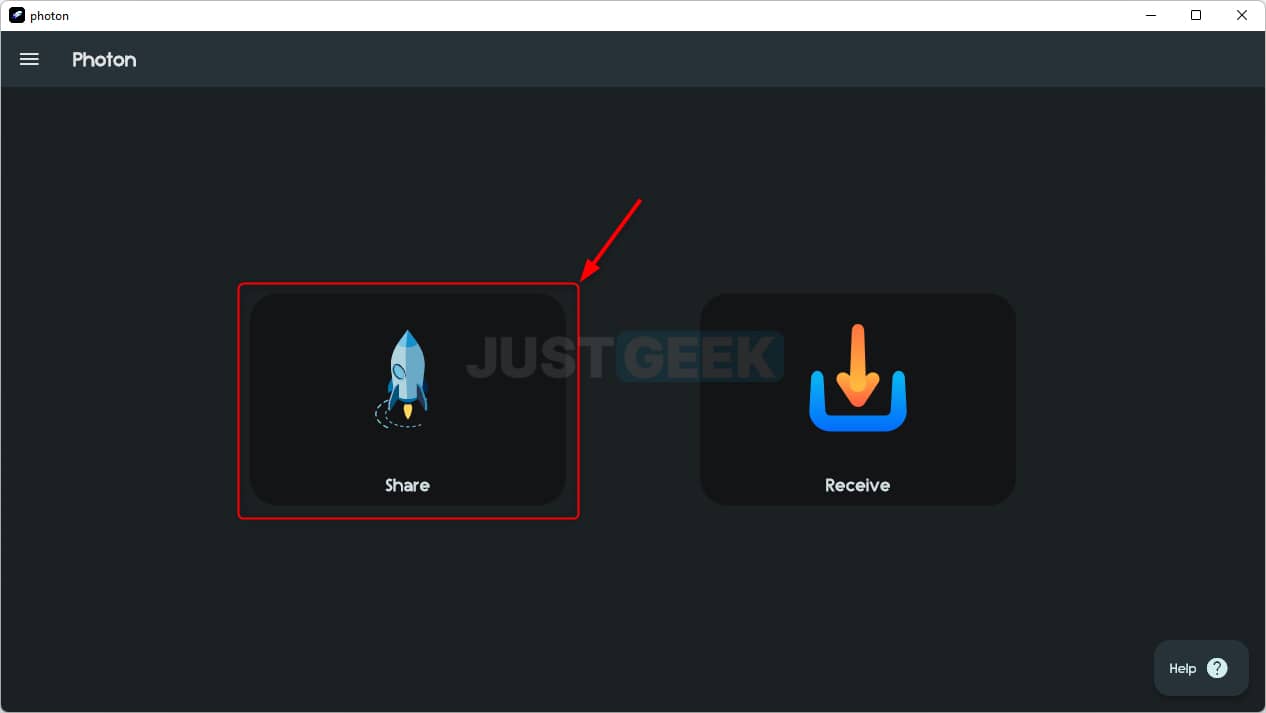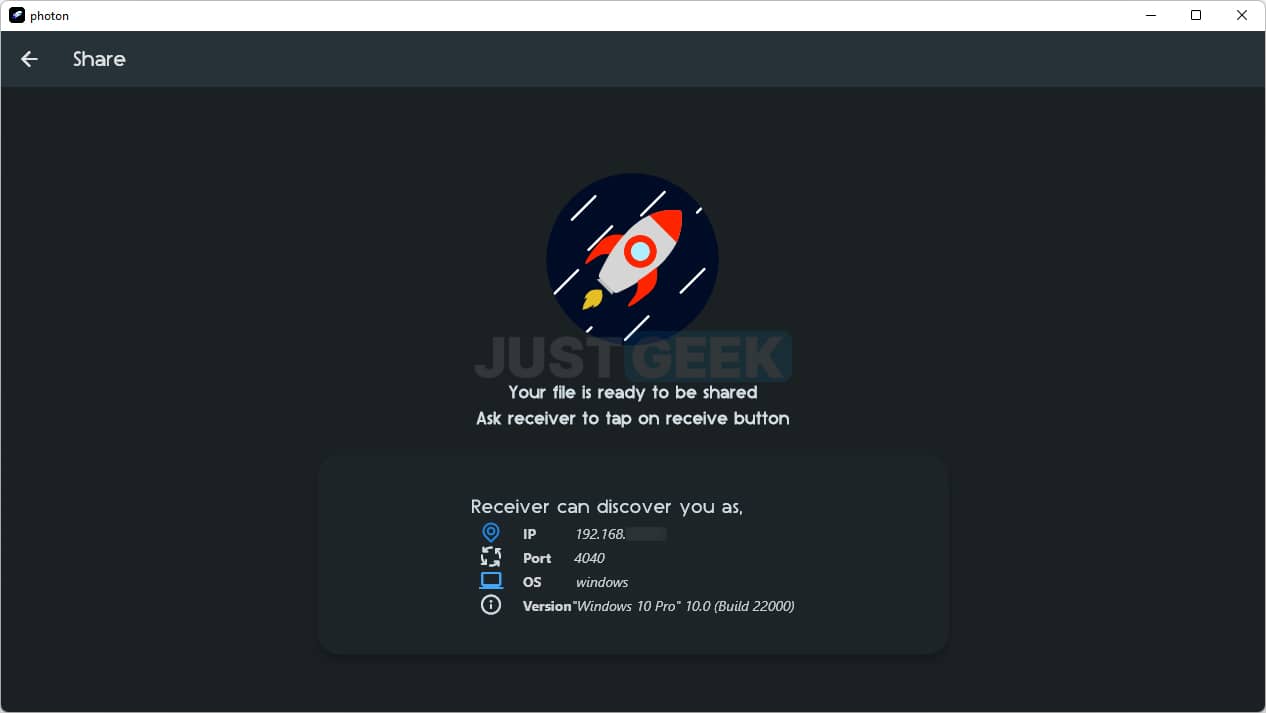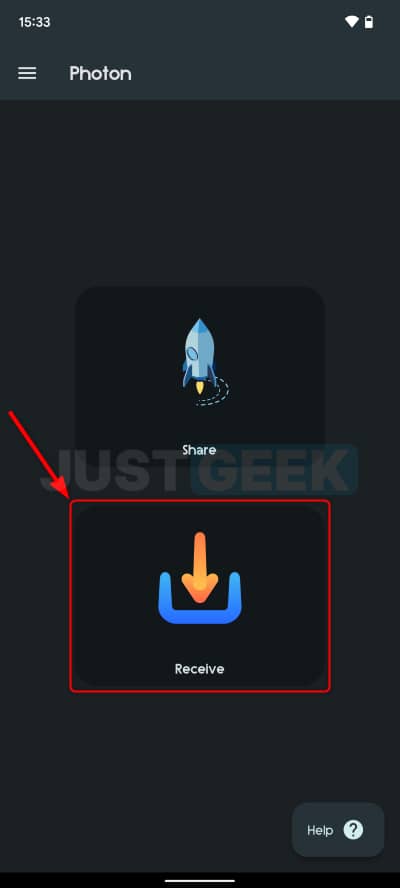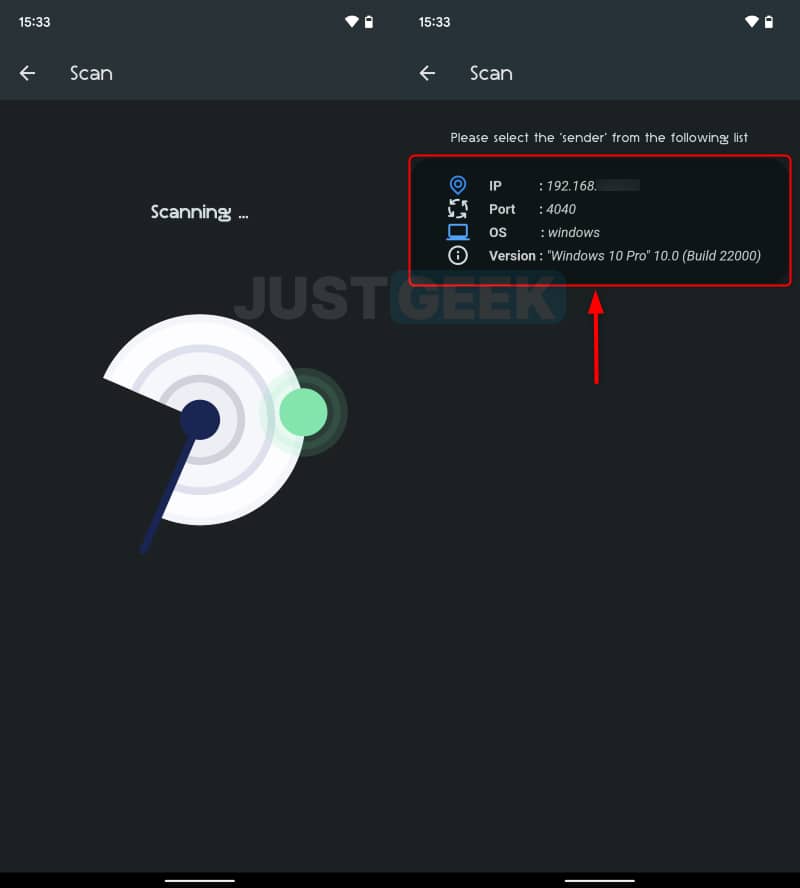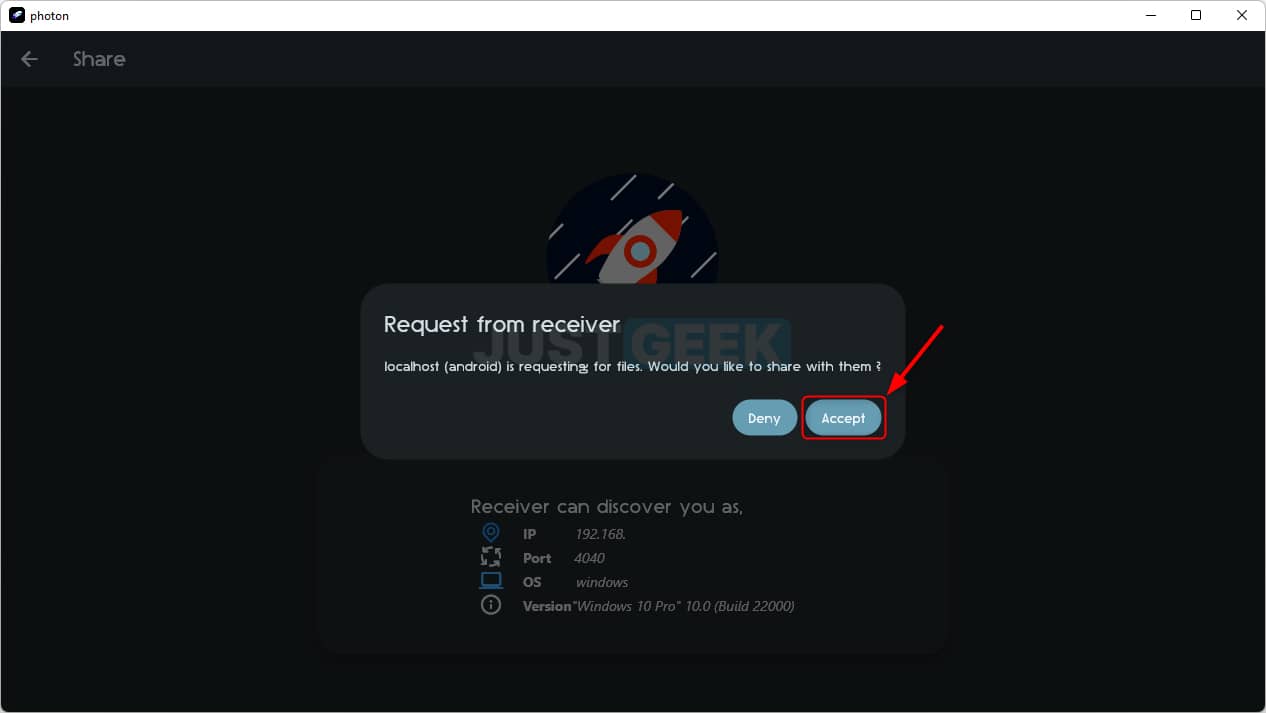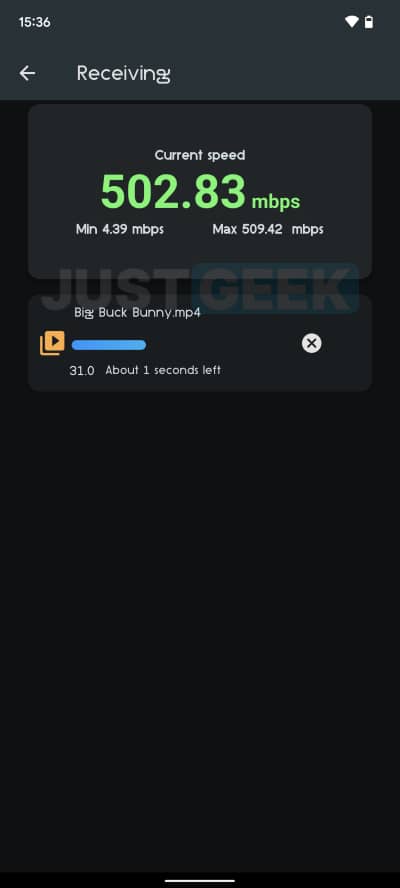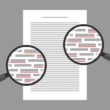Si vous avez besoin de partager des fichiers entre deux appareils, nous avons ce qu’il vous faut ! Photon est une application gratuite qui permet de transférer des fichiers entre appareils de manière simple, rapide et sans câble. Pour ce faire, l’appli utilise la connexion WiFi de votre appareil pour créer un lien direct entre les deux appareils, ce qui permet un transfert de fichiers rapide et fiable. Et comme il ne dépend d’aucun serveur tiers, vos données sont toujours sûres et sécurisées. Pour en savoir plus sur l’application Photon et son fonctionnement, nous vous invitons à poursuivre la lecture de cet article.
Photon, une application gratuite qui facilite le partage de fichiers entres appareils
Photon est une application gratuite et open source qui facilite le partage de fichiers entre appareils. Elle permet de transférer des fichiers entre deux appareils (ordinateur, smartphone, tablette, etc.) sans avoir besoin de câbles ou d’autres connecteurs physiques. Vos appareils doivent simplement être connectés sur le même réseau (local ou Internet).
Bien qu’il existe de nombreuses applications offrant des fonctionnalités similaires, Photon se distingue par sa facilité d’utilisation et sa compatibilité multiplateforme. Elle est disponible à la fois pour les ordinateurs Windows, macOS et Linux, mais aussi sur Android et bientôt sur iOS, ce qui la rend accessible à un large éventail d’utilisateurs. De plus, Photon ne nécessite aucune inscription ou connexion. Il suffit d’installer l’application sur les deux appareils et de commencer à transférer des fichiers immédiatement.
Que vous ayez besoin de partager des photos, des vidéos, de la musique, des documents ou d’autres types de fichiers, Photon offre un moyen simple et efficace de le faire. Avec ses vitesses de transfert rapides et son interface conviviale, Photon est la solution idéale pour tous ceux qui cherchent un moyen simple de partager des fichiers volumineux ou non entre leurs appareils.
Comment ça marche ?
- Commencez par télécharger et installer l’application Photon sur vos différents appareils. Pour Windows, cliquez sur le lien photon-windows-v1.1.0.exe plutôt que sur photon-windows-signed-v1.1.0.msix, car le fichier d’installation signé ne semble pas fonctionné.
- Ouvrez ensuite l’application Photon sur vos appareils pour commencer à transférer des fichiers.
- Depuis l’interface de Photon, vous trouverez deux boutons : « Share » et « Receive ». Vous l’aurez sans doute compris, le premier sert à partager, tandis que l’autre permet de recevoir des fichiers. Cliquez sur le bouton « Share » depuis l’appareil émetteur, puis sélectionnez le fichier que vous souhaitez transférer vers un autre appareil. Vous pouvez par exemple transférer des fichiers de votre smartphone Android vers votre PC et vice-versa.
- Maintenant, depuis l’appareil receveur, cliquez ou appuyez sur le bouton « Receive ».
- Votre appareil va alors scanner le réseau à la recherche d’un appareil émetteur. Cliquez ou appuyez sur l’ordinateur ou le smartphone correspondant à l’émetteur.
- Sur l’appareil émetteur, vous devez confirmer le transfert ou des fichiers vers l’appareil receveur. Pour ce faire, cliquez sur « Accept ».
- Patientez pendant le transfert du ou des fichiers, puis retrouver les dans votre dossier « Téléchargement ».
✅ Voilà, vous savez maintenant comment transférer facilement et rapidement des fichiers entre appareils.
Ce qu’il faut retenir
Photon est une application gratuite qui facilite le partage de fichiers entre appareils. Elle offre un moyen simple, rapide et sécurisé de partager des fichiers entre appareils sans avoir besoin d’une connexion Internet. Et sinon, dans le même genre d’appli, vous avez également LANDrop ou encore Sharik que nous vous invitons à (re)découvrir.